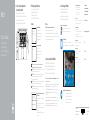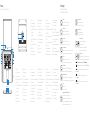Dell XPS 15 9550 Skrócona instrukcja obsługi
- Typ
- Skrócona instrukcja obsługi

Connect the power adapter and
press the power button
Připojte napájecí adaptér a stiskněte vypínač
Netzadapter anschließen und Betriebsschalter drücken
Podłącz zasilacz i naciśnij przycisk zasilania
Zapojte napájací adaptér a stlačte spínač napájania
1
Stručná úvodní příručka
Schnellstart-Handbuch
Skrócona instrukcja uruchomienia
Stručná úvodná príručka
2015-07
Printed in China.
SupportAssist Check and update your computer
Kontrola počítače a případná aktualizace
Computer überprüfen und aktualisieren
Wyszukaj i zainstaluj aktualizacje komputera
Kontrolujte a aktualizujte svoj počítač
Register your computer
Registrace počítače | Computer registrieren
Zarejestruj komputer | Zaregistrujte si počítač
Dell Help & Support
Nápověda a podpora Dell | Dell Hilfe und Support
Pomoc i obsługa techniczna firmy Dell | Pomoc a technická podpora Dell
Quick Start Guide
XPS 15
2 Finish operating system setup
Dokončete nastavení operačního systému
Betriebssystem-Setup abschließen
Skonfiguruj system operacyjny
Dokončite inštaláciu operačného systému
Windows
Enable Dell updates
Povolte aktualizace Dell
Dell-Aktualisierungen aktivieren
Włącz aktualizacje firmy Dell
Povoľte aktualizácie Dell
Connect to your network
Připojte se k síti
Mit dem Netzwerk verbinden
Nawiąż połączenie z siecią
Pripojte sa k sieti
NOTE: If you are connecting to a secured wireless network, enter the
password for the wireless network access when prompted.
POZNÁMKA: Pokud se připojujete k zabezpečené bezdrátové síti, na vyzvání
zadejte heslo pro přístup k dané bezdrátové síti.
ANMERKUNG: Wenn Sie sich mit einem geschützten Wireless-Netzwerk
verbinden, geben Sie das Kennwort für das Wireless-Netzwerk ein,
wenn Sie dazu aufgefordert werden.
UWAGA: Jeśli nawiązujesz połączenie z zabezpieczoną siecią bezprzewodową,
wprowadź hasło dostępu do sieci po wyświetleniu monitu.
POZNÁMKA: Ak sa pripájate k zabezpečenej bezdrôtovej sieti, na výzvu
zadajte heslo prístupu k bezdrôtovej sieti.
Sign in to your Microsoft account orcreate
alocal account
Přihlaste se k účtu Microsoft nebo si vytvořte
místní účet
Bei Ihrem Microsoft-Konto anmelden oder
lokales Konto erstellen
Zaloguj się do konta Microsoft albo utwórz
konto lokalne
Prihláste sa do konta Microsoft alebo si vytvorte
lokálne konto
Ubuntu
Follow the instructions on the screen to finish setup.
Dokončete nastavení podle pokynů na obrazovce.
Folgen Sie den Anweisungen auf dem Bildschirm, um das Setup abzuschließen.
Postępuj zgodnie z instrukcjami wyświetlanymi na ekranie, aby ukończyć proces konfiguracji.
Podľa pokynov na obrazovke dokončite nastavenie.
Product support and manuals
Podpora a příručky k produktům
Produktsupport und Handbücher
Pomoc techniczna i podręczniki
Podpora a príručky produktu
Dell.com/support
Dell.com/support/manuals
Dell.com/support/windows
Dell.com/support/linux
Contact Dell
Kontaktujte společnost Dell | Kontaktaufnahme mit Dell
Kontakt z firmą Dell | Kontaktujte Dell
Dell.com/contactdell
Regulatory and safety
Regulace a bezpečnost
Sicherheitshinweise und Zulassungsinformationen
Przepisy i bezpieczeństwo
Zákonom vyžadované a bezpečnostné informácie
Dell.com/regulatory_compliance
Regulatory model
Regulační model | Muster-Modellnummer
Model | Regulačný model
P56F
Regulatory type
Regulační typ | Muster-Typnummer
Typ | Regulačný typ
P56F001
Computer model
Model počítače | Computermodell
Model komputera | Model počítača
XPS 9550
© 2015 Dell Inc.
© 2015 Microsoft Corporation.
© 2015 Canonical Ltd.
Locate Dell apps in Windows
Umístění aplikací Dell v systému Windows
Dell Apps in Windows ausfindig machen
Odszukaj aplikacje Dell w systemie Windows
Nájdite aplikácie Dell v systéme Windows
Create recovery media for Windows
Vytvořte média pro obnovení systému Windows
Wiederherstellungsmedium für Windows erstellen
Utwórz nośnik odzyskiwania systemu Windows
Vytvorte obnovovacie médium pre systém Windows
In Windows search, type Recovery, click Create a recovery media, and follow the
instructions on the screen.
Ve vyhledávacím poli systému Windows zadejte výraz Obnovení, klikněte na možnost
Vytvořit média pro obnovení a postupujte dle pokynů na obrazovce.
Geben Sie Wiederherstellung in das Windows-Suchfeld ein, klicken Sie auf
Wiederherstellungsmedium erstellen, und folgen Sie den Anweisungen auf
demBildschirm.
W polu wyszukiwania systemu Windows wpisz Odzyskiwanie, kliknij opcję
Utwórznośnik odzyskiwania i postępuj zgodnie z instrukcjami wyświetlanymi na ekranie.
Do vyhľadávacieho okna Windows napíšte Obnovenie, kliknite na možnosť
Vytvoriťobnovovacie médium a postupujte podľa pokynov na obrazovke.

Features
Funkce | Funktionen | Funkcje | Vlastnosti
1. Kamera
2. Lampka stanu kamery
3. Złącze zasilacza
4. Port USB 3.0 z funkcją PowerShare
5. Złącze HDMI
6. Port Thunderbolt 3 z zasilaniem
(USB-C)
7. Gniazdo zestawu słuchawkowego
8. Mikrofon lewy
9. Obszar kliknięcia lewym
przyciskiem myszy
10. Lampka stanu akumulatora
11. Obszar kliknięcia prawym
przyciskiem myszy
12. Mikrofon prawy
13. Gniazdo kart SD
14. Port USB 3.0 z funkcją PowerShare
15. Lampki stanu ładowania akumulatora
16. Przycisk stanu naładowania
akumulatora
17. Gniazdo linki antykradzieżowej
18. Przycisk zasilania
19. Etykieta ze znacznikiem serwisowym
20. Etykieta znamionowa
1. Kamera
2. Kontrolka stavu kamery
3. Port napájacieho adaptéra
4. Port USB 3.0 s podporou PowerShare
5. Port HDMI
6. Port Thunderbolt 3 s napájaním
(USB-C)
7. Zdierka na slúchadlá
8. Ľavý mikrofón
9. Oblasť kliknutia ľavým tlačidlom
10. Kontrolka stavu batérie
11. Oblasť kliknutia pravým tlačidlom
12. Pravý mikrofón
13. Zásuvka pre kartu SD
14. Port USB 3.0 s podporou PowerShare
15. Kontrolky stavu nabitia batérie
16. Tlačidlo stavu nabitia batérie
17. Otvor pre bezpečnostný kábel
18. Tlačidlo napájania
19. Servisný štítok
20. Regulačný štítok
1. Kamera
2. Kontrolka stavu kamery
3. Port napájecího adaptéru
4. Konektor USB 3.0 s technologií
PowerShare
5. Port HDMI
6. Port Thunderbolt 3 s napájením
(USB-C)
7. Port pro náhlavní soupravu
8. Levý mikrofon
9. Oblast levého kliknutí
10. Indikátor stavu baterie
11. Oblast pravého kliknutí
12. Pravý mikrofon
13. Slot karty SD
14. Konektor USB 3.0 s technologií
PowerShare
15. Kontrolky stavu nabití baterie
16. Tlačítko stavu nabití baterie
17. Slot bezpečnostního kabelu
18. Vypínač
19. Štítek Service Tag
20. Regulační štítek
1. Kamera
2. Kamerastatusanzeige
3. Netzadapteranschluss
4. USB 3.0-Anschluss mit PowerShare
5. HDMI-Anschluss
6. Thunderbolt-3-Anschluss mit
Netzversorgung (USB-C)
7. Kopfhöreranschluss
8. Linkes Mikrofon
9. Linker Mausklickbereich
10. Akkuzustandsanzeige
11. Rechter Mausklickbereich
12. Rechtes Mikrofon
13. SD-Kartensteckplatz
14. USB 3.0-Anschluss mit PowerShare
15. Ladezustand-Statusleuchten
16. Akkuladezustandstaste
17. Sicherheitskabeleinschub
18. Betriebsschalter
19. Service-Tag-Etikett
20. Normenetikett
Shortcut keys
Klávesové zkratky | Tastaturbefehle
Skróty klawiaturowe | Klávesové skratky
1. Camera
2. Camera-status light
3. Power-adapter port
4. USB 3.0 port with PowerShare
5. HDMI port
6. Thunderbolt 3 port with Power
delivery (USB-C)
7. Headset port
8. Left microphone
9. Left-click area
10. Battery-status light
11. Right-click area
12. Right microphone
13. SD-card slot
14. USB 3.0 port with PowerShare
15. Battery-charge status lights
16. Battery-charge status button
17. Security-cable slot
18. Power button
19. Service Tag label
20. Regulatory label
20
19
6
5
4
3
2
7
1198
1
10 12
Mute audio
Ztlumení zvuku | Audio stummschalten
Wyciszenie dźwięku | Stlmenie zvuku
Decrease volume
Snížení hlasitosti | Lautstärke reduzieren
Zmniejszenie głośności | Zníženie hlasitosti
Increase volume
Zvýšení hlasitosti | Lautstärke erhöhen
Zwiększenie głośności | Zvýšenie hlasitosti
Previous track/chapter
Předchozí skladba/kapitola | Vorheriger Titel/Vorheriges Kapitel
Poprzedni utwór/rozdział | Predchádzajúca skladba/kapitola
Play/Pause
Přehrávání/pozastavení | Wiedergabe/Pause
Odtwarzanie/wstrzymanie | Prehrávanie/pozastavenie
Next track/chapter
Další skladba/kapitola | Nächster Titel/Nächstes Kapitel
Następny utwór/rozdział | Nasledujúca skladba/kapitola
Switch to external display
Přepnutí na externí displej | Auf externe Anzeige umschalten
Przełączenie na wyświetlacz zewnętrzny | Prepnutie na externý displej
Search
Hledat | Suchen
Wyszukiwanie | Hľadať
Toggle keyboard backlight states (optional)
Přepnutí stavu podsvícení klávesnice (volitelné)
Tastaturbeleuchtung-umschalten-Status (optional)
Przełączenie stanów podświetlenia klawiatury (opcjonalne)
Prepínanie stavov podsvietenia klávesnice (voliteľné)
Decrease brightness
Snížení jasu | Helligkeit reduzieren
Zmniejszenie jasności | Zníženie jasu
Increase brightness
Zvýšení jasu | Helligkeit erhöhen
Zwiększenie jasności | Zvýšenie jasu
Turn off/on wireless
Zapnutí/vypnutí bezdrátového připojení
Wireless ein-/ausschalten
Włączenie/wyłączenie sieci bezprzewodowej
Vypnutie/zapnutie bezdrôtovej komunikácie
Toggle Fn-key lock
Přepnutí zámku klávesy Fn | Fn-Tastensperre umschalten
Przełączenie klawisza Fn | Prepínanie zamknutia klávesu Fn
NOTE: For more information, see Specifications at Dell.com/support.
POZNÁMKA: Další informace naleznete v části Specifikace na webu Dell.com/support.
ANMERKUNG: Weitere Informationen finden Sie unter Technische Daten auf
Dell.com/support.
UWAGA: Aby uzyskać więcej informacji, zobacz Specyfikacje na stronie
Dell.com/support.
POZNÁMKA: Ďalšie informácie nájdete v časti Technické údaje na adrese
Dell.com/support.
14
18
17
13
16
15
-
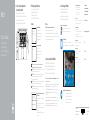 1
1
-
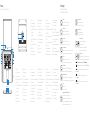 2
2
Dell XPS 15 9550 Skrócona instrukcja obsługi
- Typ
- Skrócona instrukcja obsługi
w innych językach
- Deutsch: Dell XPS 15 9550 Schnellstartanleitung
- slovenčina: Dell XPS 15 9550 Stručná príručka spustenia